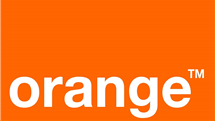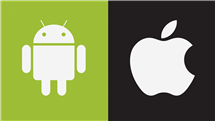4 façons de transférer des notes d’iPhone vers Android
Voulez-vous importer vos notes depuis votre iPhone vers votre nouveau smartphone Android mais vous ne savez pas comment faire ? Voici dans ce tutoriel quatre façons de transférer des notes d’iPhone vers Android.
Tutoriels/astuces sur vos notes iPhone
Exporter notes iPhone
Notes sur iCloud
Récupérer notes iPhone
D’autres astuces notes iPhone
Vous avez toujours été un utilisateur iPhone et vous pensez à vous procurer un nouveau téléphone Android ? Vous êtes enfin prêt à passer d’iOS à Android et cela vous donnera certainement une expérience différente de celle d’un smartphone. Cependant, vous devez avoir tout enregistré dans votre vie sur l’application Notes de votre ancien iPhone. Le transfert des notes de l’ancien iPhone vers le nouveau téléphone Android peut donc être une tâche considérable.
Vous avez peut-être des mots de passes de comptes importants, des titres de séries télévisées que vous souhaitez regarder ultérieurement, ou même des notes concernant votre travail. Vous ne pouvez pas perdre tout cela, il est très important de sauvegarder vos notes. Dans ce guide, nous allons vous montrer 4 façons de importer des notes d’iPhone vers Android.
1. Transférer notes iPhone vers Android via e-mail
Il est possible d’envoyer vos notes iPhone vers un smartphone Android via l’application e-mail. Cependant, cette méthode est utile seulement si vous avez quelques notes car vous ne pouvez pas envoyer toutes vos notes en un seul clic.
Voici les étapes à suivre pour envoyer notes iPhone vers Android en utilisant l’application mail :
- Allez sur l’application « Notes » sur votre iPhone et choisissez la note à transférer.
- Appuyez sur le bouton « Partager » en bas puis cliquez sur « Mail ».
- Entrez l’adresse mail connectée sur votre smartphone Android puis cliquez sur « Envoyer ».
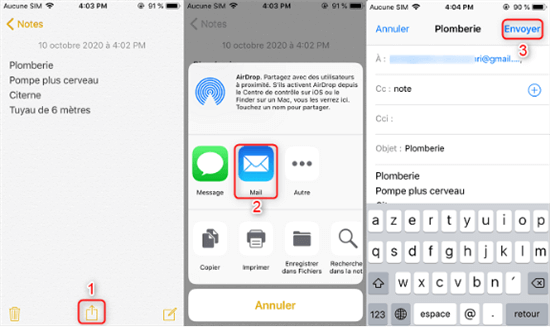
Transférer note par e-mail
Et voilà, la note sera transférée par mail. Cependant, si vous avez beaucoup de notes à transférer l’opération sera longue. En outre, les notes ne seront pas transférées automatiquement vers l’application Note de votre smartphone Android. Vous devez vous-même les recopier.
2. Envoyer les notes iPhone vers Android via Gmail
Beaucoup d’entre nous sont probablement des utilisateurs Google. Ce serait donc probablement le moyen le plus simple de transférer des notes de l’iPhone vers votre nouveau téléphone Android. Avec l’aide de Google Sync, vous pouvez synchroniser votre iPhone avec Gmail. Une fois que vous auriez établi une connexion fonctionnelle, vous pourrez synchroniser les notes, les calendriers et les contacts de votre iPhone avec votre compte Gmail.
Suivez les étapes ci-dessous afin de transférer les Notes iPhone vers Android via Gmail :
- Sur votre iPhone, dirigez-vous vers Réglages > Mots de passe et comptes > Ajouter un compte. Tapez sur Google.
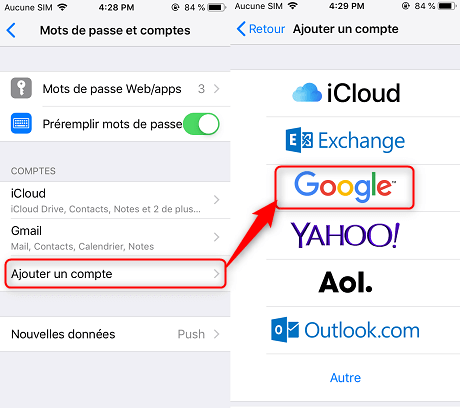
Ajouter compte Google
Saisissez les informations nécessaires requises par le système comme le nom, adresse électronique complète, mot de passe et description. Assurez-vous que vous avez activé la synchronisation pour les notes.
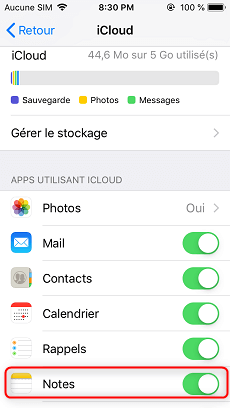
Ajouter compte Google
Une fois cette configuration effectuée, les notes de votre iPhone devraient être transférées automatiquement sur votre compte Gmail sous le label Notes. Configurez votre compte Google ou Gmail sur votre nouvel appareil Android et vous devriez pouvoir les voir automatiquement dans votre application Gmail.
3. Importer les notes iPhone vers Android via iCloud
iCloud est une autre méthode qui permet le transfert des notes vers un smartphone Android. Cependant, comme toutes les autres méthodes, il y a des étapes à suivre et le transfert ne se fait pas en un seul clic.
iCloud n’est pas un moyen qui permet d’enregistrer directement vos notes sur votre appareil Android. Voici comment vous pouvez utiliser iCloud pour transférer vos notes de l’iPhone vers Android :
- Sur votre iPhone, allez dans Réglages > iCloud et assurez-vous que vous synchronisez iCloud avec Notes.
- Tapez sur Stockage et sauvegarde > Sauvegarder maintenant pour commencer à sauvegarder vos notes depuis votre iPhone.
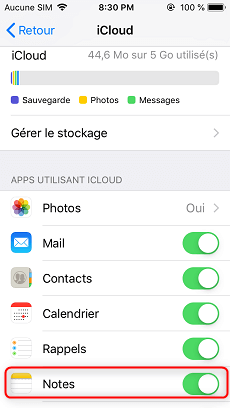
Synchronisation Notes via iCloud
- Sur votre ordinateur, accédez à votre compte iCloud.
Saisissez les informations nécessaires requises par le système comme le nom, adresse électronique complète, mot de passe et description. Assurez-vous que vous avez activé la synchronisation pour les notes.
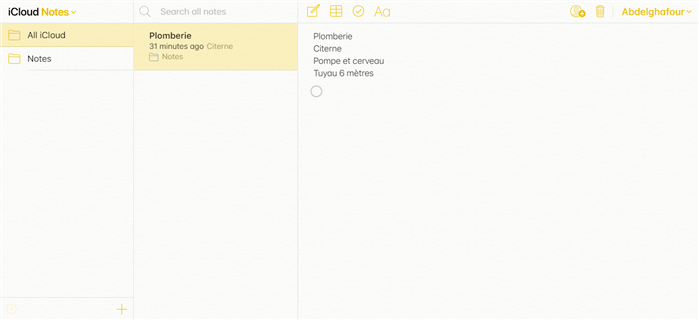
Notes sur iCloud
4. Transférer notes iPhone vers Android via AnyDroid
AnyDroid est un logiciel développé par iMobie qui permet de transférer tous les type de données iOS vers Android, Android vers Android, Android vers PC, et PC vers Android. Ainsi, il peut également transférer les notes à partir d’un appareil iOS vers un appareil Android.
Avantages de AnyDroid :
- Transférer toutes les notes d’iPhone vers Android en 1 seul clic.
- Possibilité de sélection des notes à transférer.
- Transférer les notes entre deux appareils en même temps.
Les étapes à suivre pour transférer les notes depuis un iPhone vers un appareil Android en utilisant AnyDroid :
- Tout d’abord, vous devez télécharger et installer AnyDroid sur votre PC/Mac.
- Lancez AnyDroid et connectez votre iPhone et votre smartphone Android à votre PC via le câble USB.
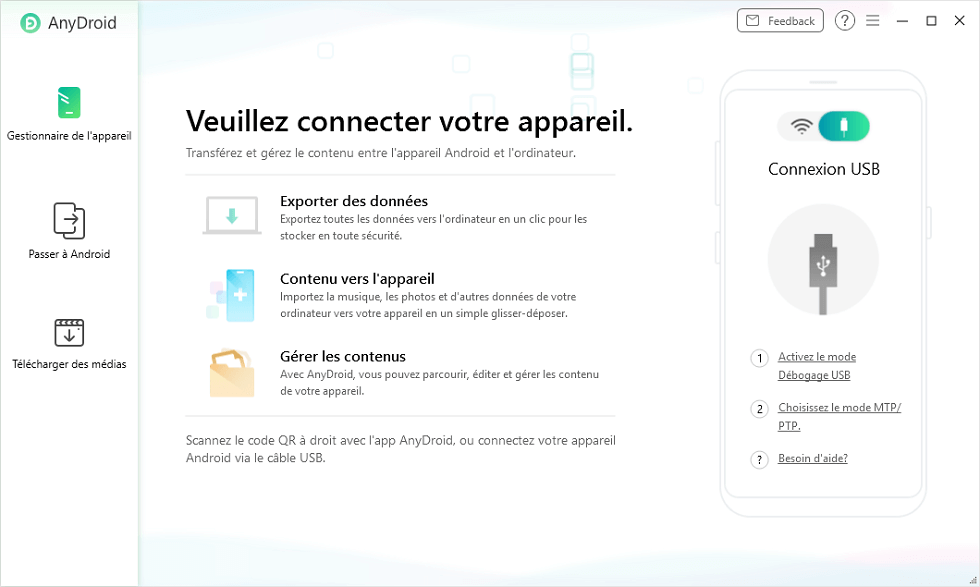
Connectez votre téléphone
- Appuyez sur « Passer à Android » puis sur « iOS vers Android ».
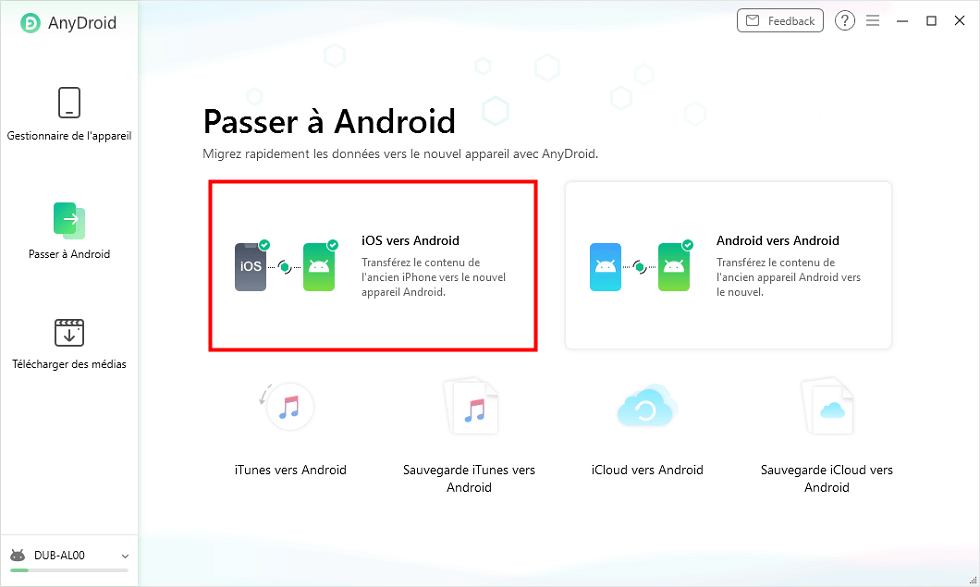
Choisissez iOS vers Android
- Sélectionnez les données dont vous avez besoin, puis appuyez sur « Suivant ».
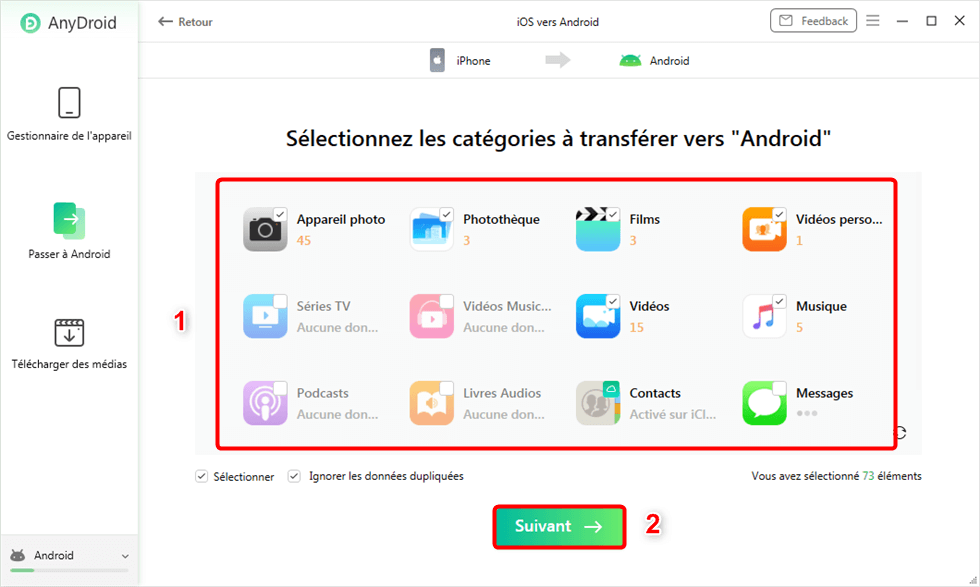
Transférer les fichiers iOS vers Android
- Attendez jusqu’à la fin du transfert de vos notes.
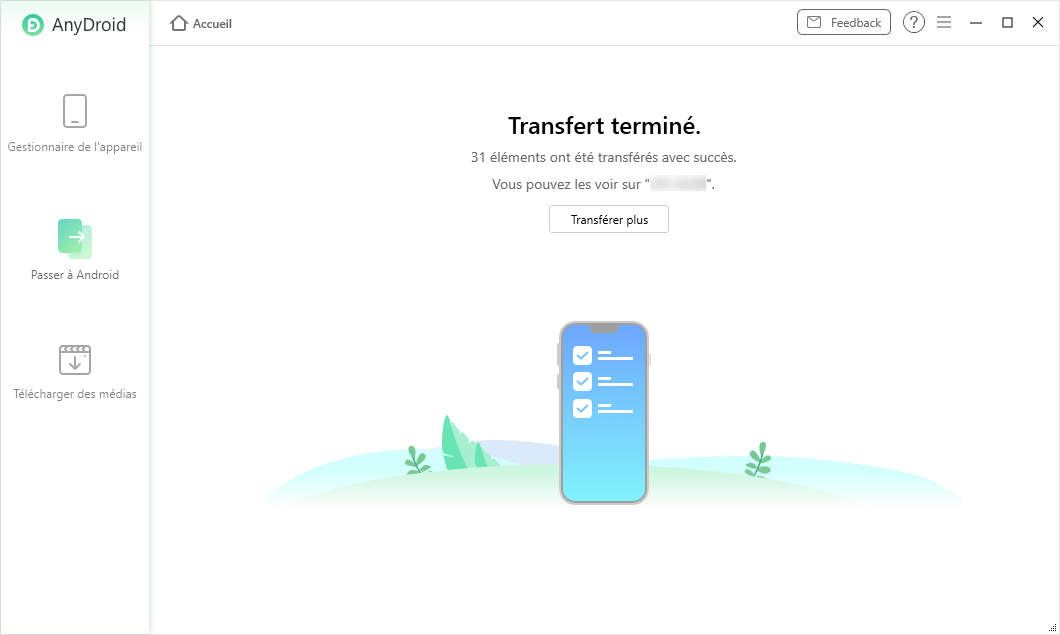
Transfert réussi
Conclusion
Maintenant que vous l’avez vu, vous savez que vous pouvez sans aucun doute transférer des notes de l’iPhone à Android sans aucun problème. Même si cela peut être gênant, il est possible de les transférer d’un téléphone à l’autre en toute sécurité. C’est vrai que certaines méthodes nécessitent plus de temps que d’autres. Cependant, le meilleur moyen de transférer les notes de iOS à Android est sans aucun doute l’outil AnyDroid car il permet de les transférer en un seul clic, ainsi que vous pouvez transférer toutes les données. Essayez-le et vous ne serez pas déçu.
Si vous avez aimé ce guide, n’hésitez pas à le partager.
AnyDroid – Transfert des notes d’iPhone vers Android
- Changer de téléphone sans perdre, depuis iPhone vers Android, tous vos notes iPhone sont migrées.
- Transférez toutes les données telles que les photos, les contacts, les messages, de la musique, les vidéos, etc.
Télécharger pour Win100% propre et sécuritaire
Télécharger pour Mac100% propre et sécuritaire
Téléchargement Gratuit * 100% propre et sécuritaire
Questions liées aux produits ? Contactez l'équipe Support à trouver une solution >